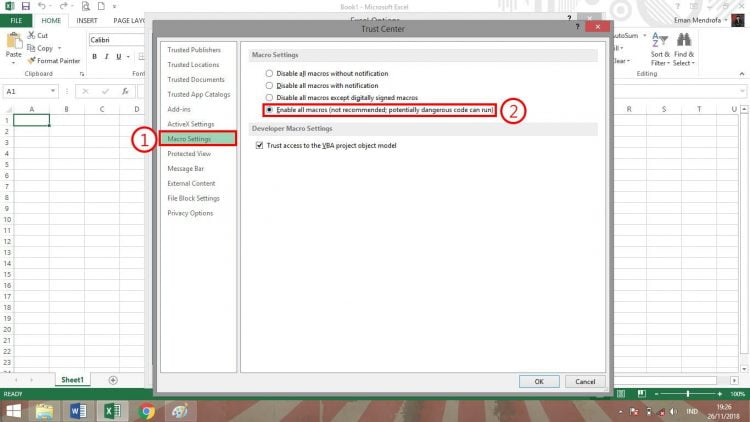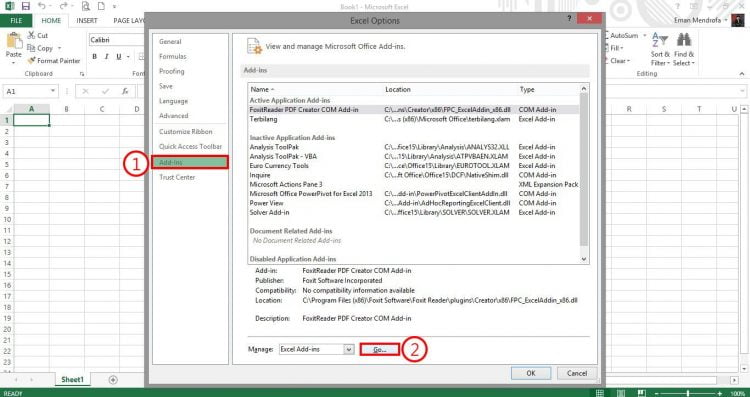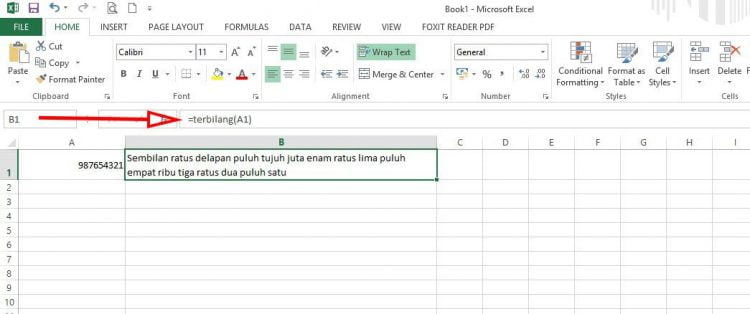Ada banyak sekali rumus fungsi di dalam aplikasi Microsoft Excel yang bisa membantu pengolahan data. Salah satu yang mungkin kurang dikenal adalah rumus terbilang Excel.
Padahal jika menggunakan rumus ini, maka pengolahan data akan jauh lebih cepat dan mudah. Sehingga bisa menghemat banyak waktu dan tenaga serta hasil pengolahan data bisa jadi lebih maksimal lagi.
Mengenal Rumus Terbilang Excel
Memang cukup banyak pengguna aplikasi dari Microsoft yang tidak tahu kalau ada rumus terbilang. Karena selama ini yang dikenal hanyalah beberapa rumus umum yang sering digunakan seperti pembagian, penjumlahan, rata-rata dan lain-lain.
Perlu diketahui, rumus terbilang Excel ini merupakan salah satu fungsi yang membantu mengubah data angka jadi kalimat atau huruf. Misalnya ingin menuliskan bilangan angka Rp. 1.500.800, maka kalau manual akan menghabiskan banyak waktu.
Dengan menggunakan rumus terbilang, proses pengubahan bisa dilakukan dengan sangat cepat dan terstruktur. Data berupa teks atau kalimat ini cukup sering digunakan dalam beberapa dokumen penting seperti kuitansi, dokumen perjanjian dan masih banyak lagi.
Fungsi dari penyebutan bilangan dalam bentuk teks atau kalimat ini adalah sebagai penegasan agar tidak terjadi salah penafsiran atas bilangan yang dituliskan. Sebenarnya fungsi terbilang ini bisa didapatkan dengan menggunakan Add-Ins ke dalam aplikasi Excel.
Jadi tidak heran kalau banyak yang tidak tahu keberadaan fungsi ini. karena memang tidak tersedia secara otomatis di dalam aplikasi. Tapi mulai sekarang harus bisa memahami fungsi ini, sebab manfaatnya sangat banyak sekali untuk pengolahan data.
Cara Menggunakan Rumus Terbilang Excel
Seperti pada beberapa uraian sebelumnya, fungsi terbilang ini ternyata tidak tersedia otomatis di dalam aplikasi Microsoft Excel. Sehingga para pengguna Excel yang ingin menggunakan fitur ini harus menambahkan sebuah alat khusus atau Add-Ins.
Hal pertama yang harus dilakukan kalau mau menggunakan fungsi ini adalah menambahkan alat fungsi ke dalam Excel. Cara penambahannya juga cukup mudah. Berikut ini langkah-langkahnya:
- Langkah pertama download dulu file Rumus Terbilang Excel yang bisa didapatkan dengan bebas di internet. Sesuaikan juga file tersebut dengan versi Excel yang akan ditambahkan.
- Kalau sudah, buka dan jalankan aplikasi Microsoft Excel yang ada di komputer.
- Berikutnya klik dan masuk ke dalam “Menu”.
- Setelah itu pilih dan klik tulisan “Options”.
- Pada beberapa opsi yang muncul, klik saja pada pilihan “Trust Center Settings”.
- Lalu perhatikan pada bagian “Macro Settings”. Carilah dan pilih pada tulisan “Enable all macros” dan setelah itu klik juga tombol “OK”.
- Langkah selanjutnya kembalilah ke halaman utama Microsoft Excel.
- Pilih dan klik lagi pada tulisan “File” yang ada di sebelah atas.
- Setelah itu bisa mencari dan memilih tulisan “Options” serta klik juga opsi “Add-In”.
- Perhatikan ketika sudah ada di dalam kotak bagian “Manage”. Klik saja tulisan “Add-In” dan selanjutnya bisa memilih tombol “Buka”. Otomatis akan muncul sebuah kotak dialog yang baru.
- Pada langkah ini, klik “Browse” dan carilah file hasil download rumus terbilang Excel tadi. Kalau sudah ketemu, klik dan tekan tombol “OK”.
- Berikan tanda centang pada tulisan terbilang dan klik lagi “OK”.
- Proses pemasangan berhasil dan rumus terbilang Excel siap digunakan.
Contoh Rumus Terbilang
Kalau sudah bisa dipastikan rumus terbilang telah terpasang, artinya sekarang bisa menjalankan fungsi tersebut.
Untuk tahapan penggunaan fungsi rumus terbilang Excel ini sebenarnya tidak jauh berbeda dengan fungsi di dalam Excel yang lainnya.
Tapi ada beberapa langkah khusus yang harus dilakukan mengingat tujuan fungsi ini yaitu mengubah bilangan angka menjadi teks atau kalimat. Berikut ini caranya:
- Pertama buka dan jalankan aplikasi Microsoft Excel.
- Setelah itu, cobalah dengan mengetik kombinasi angka dalam sebuah sel misalnya pada sel A1. Bisa bilangan berapa saja atau juga nominal rupiah.
- Lalu arahkan dengan mengeklik ke sel yang lain misalkan ke sel B1. Pada sel ini, ketika dengan menggunakan rumus “=terbilang(A1)” dan tab keyboard “Enter”.
- Berikutnya secara otomatis pada sel B1 tadi akan berisi teks yang merupakan hasil perubahan dari A1 tadi.
Ada beberapa tips yang bisa dilakukan untuk membuat teks seperti bilangan rupiah, mengganti jadi huruf kapital atau huruf kapital di awal kata saja.
Pertama untuk menuliskan teks bilangan nominal rupiah bisa menambahkan kata “& rupiah” di akhir rumus yang menjadi “=rumusterbilang(A1) & “rupiah””.
Kemudian kalau mau mengganti jadi kapital semua bisa menambahkan “UPPER” sehingga jadi “=UPPER(terbilang(A1))”. Sementara itu untuk kapital di awal kata tambahkan saja dengan “PROPER” yang jadinya “=PROPER(rumusterbilang(A1))”.
Bisa juga digabungkan dengan beberapa kombinasi seperti “=PROPER (rumusterbilang(A1) & “Rupiah”)”.
Penggunaan rumus terbilang Excel sebenarnya cukup mudah dan sederhana. Sayangnya harus memasang Add-Ins dulu untuk bisa menikmati fungsi rumus Excel yang sangat memudahkan pekerjaan ini.
Baca Juga: